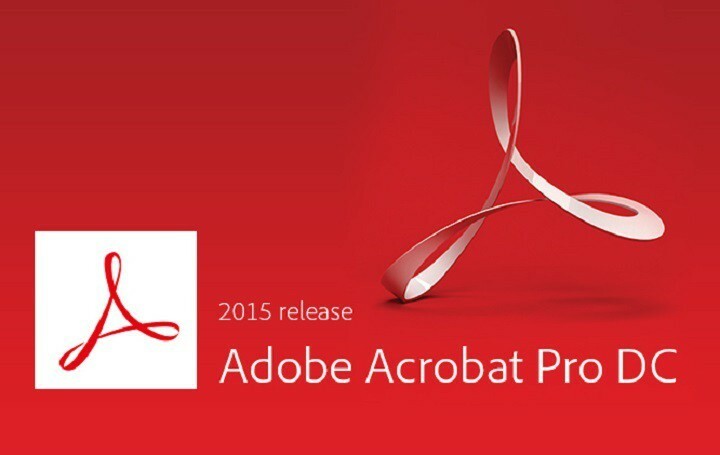Sænket ping resulterer i bedre billedhastigheder, ingen latency og generelt bedre spil
- Dårlig internetforbindelse, forældet firmware og meget mere kan forårsage høj ping i spil.
- Hvordan kan du sænke dette ping i PS5? Du kan tømme din DNS eller køre en opdatering på din konsol.
- Inde i denne artikel finder du en veldetaljeret guide til, hvordan du kommer tilbage til spil uden forsinkelser.

xINSTALLER VED AT KLIKKE PÅ DOWNLOAD FIL
- Download Fortect og installer det på din pc.
- Start værktøjets scanningsproces at lede efter korrupte filer, der er kilden til dit problem.
- Højreklik på Start reparation så værktøjet kunne starte fikseringsalgoritmen.
- Fortect er blevet downloadet af 0 læsere i denne måned.
Forestil dig, at din PS5-konsol fryser midt i et spil, du er så tæt på at vinde. Frustrerende er det ikke?
Den skyldige, du frimodigt kan sætte fingeren på, er reaktionstid.
Normalt formodes dit spilping at have en fremragende hastighed på 20ms i nogle spil. Op til 30 ms er et betydeligt niveau. Men hvis det skyder ud over det, vil din konsol halte frygteligt.
Vi har gode nyheder:
Når du er færdig med at læse denne artikel og følge den detaljerede vejledning, vil du vide, hvordan du sænker ping i PS5. Faktisk ville dine spilsessioner fremover være så glatte som silke.
Hvad forårsager høj ping på PlayStation 5?
Her er sagen:
Det, som spillere overser under opsætningen, forårsager ofte høj ping på PlayStation 5, mens de spiller. Nu hvor du er her, vil vi liste de faktorer, der kan bidrage til forsinkelser i PS5.
Lad os grave i allerede:
- Netværksoverbelastning: Hvis for mange enheder er forbundet til det samme netværk, eller din internetudbyder står over for høj trafik, kan det forårsage høj ping.
- Afstand fra server: Når spilserveren er placeret langt væk fra din placering, vil frysning forekomme på grund af den tid, det tager for data at rejse frem og tilbage.
- Forældet software: En gammel PS5-software kan forårsage forbindelsesproblemer, hvilket fører til alarmerende forsinkelsesspidser.
- Begrænset lagerplads: Din PS5-konsol, der løber tør for plads, gør dens reaktion langsom.
- Pakket DNS-cache: Overskydende cache i din enhed kan forårsage nedetid på PS5.
- Database problemer: Korrupt PS5-database.
Hvordan kan jeg sænke ping på PS5? Er det det, der løber gennem dit sind?
stress ikke! Vi vil afsløre alle løsningerne for dig i næste afsnit, hvis du følger os tålmodigt.
Hvordan sænker man ping på PS5?
Sørg for at tilpasse din netværksforbindelse til sit bedste, før du begynder at teste rettelserne nedenfor. Bare for at være klar, er det ikke et problem med en internetudbyder.
Prøv hver af løsningerne nedenfor, indtil du sænker ping på din PS5.
1. Brug ydeevnetilstand
At bruge ydeevnen kan være lige, hvad du behøver for at komme tilbage på sporet med dit spil. Desværre vil det at tage dette skridt sænke dine spilbilleder. Det er heller ikke alle spil, der har denne mulighed.
Skift til denne tilstand giver dig en samlet slank spiloplevelse.
Hvordan gør man det:
- Gå til Indstillinger.
- Klik på Gemte data og spil/app-indstillinger.
- Vælg forudindstillinger for spil.
- Skift fra opløsning til ydelsestilstand.

2. Opdater din controller
Din PS5-controller er helt forskellig fra konsollens operativsystem og kan forårsage spilforsinkelse, hvis den er forældet.
Jo længere tid det tager din controller at reagere på input, jo højere vil spillet halte.
For at opdatere det:
-
Gå til Indstillinger > Tilbehør > Controllere > Wireless Controller Device Software.
- En besked, der informerer dig om en ny version, vises på skærmen.

- Tilslut din controller til din konsol via kablet og klik på Opdater. Tag ikke stikket ud eller sluk for din konsol, før overførslen er fuldført.
3. Brug en VPN
Ekspert tip:
SPONSORERET
Nogle pc-problemer er svære at tackle, især når det kommer til manglende eller beskadigede systemfiler og arkiver i din Windows.
Sørg for at bruge et dedikeret værktøj, som f.eks Fortect, som vil scanne og erstatte dine ødelagte filer med deres friske versioner fra dets lager.
Fordelen ved at bruge en VPN til at spille kan ikke overbetones.
Det kan øge hastigheden ved at dirigere dig til en server, der er tættere på spillets server.
Ikke kun det, men så længe du bruger en VPN med ubegrænset båndbredde som f.eks ExpressVPN, opnår du problemfri spil, så længe du vil.
Når det er sagt, er det værd at bemærke, at der ikke er nogen mulighed for direkte at installere nogen VPN på PS5. Du kan dog enten dele en forbindelse fra din router eller pc.
Nu, for at dele en VPN-forbindelse med PS5:
På din pc:
- Log ind på ExpressVPN.

- Udvid ellipsen ved siden af den aktuelle placering for at vælge en placering.

- Sæt Ethernet-kablet i din pc og den anden ende til din PS5.
- Indtast i proceslinjens søgelinje Kontrolpanel. Klik på appen for at åbne den.

- Gå til Netværk og internet > Netværks- og delingscenter.
- Vælg Skift adapterindstillinger i venstre panel.

- Højreklik på din VPN-forbindelse og vælg Ejendomme.

- Vælg fanen Deling, og marker "Tillad andre netværksbrugere at oprette forbindelse via denne computers internetforbindelse".

- Klik på den nedadgående pil ved siden af Vælg en privat netværksforbindelse.
- Vælg din netværksforbindelse i rullemenuen. Dette bør være en WiFi-forbindelse, hvis der kun er én Ethernet-port på din pc.
På din PS5:
- Gå til Indstillinger i PS5-hovedmenuen.
- Naviger til Netværk > Indstillinger.

- Vælg Konfigurer internetforbindelse. PS5 vil automatisk scanne og oprette en Ethernet-forbindelse.
- Vælg Brug ikke en proxyserver når prompten vises.
- Accepter alle muligheder. Vend tilbage til det forrige trin og slå til Opret forbindelse til netværket.
- Genstart din PlayStation 5.
Det er ikke alt:
ExpressVPN har en bred vifte af over 3000 servere verden over, inklusive nogle af de bedste VPN-placeringer til spil.

ExpressVPN
Opret forbindelse til en stabil VPN-server for at reducere ping-problemer på PS5!4. Frigør lagerplads på PS5
At give slip på nogle unødvendige data kan lette vægten på din PS5 og gøre den mere kampklar.
Før vi begynder, skal du sørge for at overføre dine spil og oplysninger til skyen eller et USB-drev, hvis du har til hensigt at beholde dem.
Gør følgende for at frigøre lagerplads på PS5 og reducere ping på din konsol.
- Gå til PS5-indstillinger.
- Vælg Konsollager.

- Klik på Gemte data og spil/appindstillinger.
- Marker afkrydsningsfelterne ud for de filer, du har til hensigt at slette.
- Klik på Slet for at bekræfte processen.

5. Genopbyg PS5-databasen
Omstrukturering af databasen på din PS5 er en vedligeholdelsesproces, der øger konsollens ydeevne. Derudover løser det problemer relateret til datakorruption eller fragmentering.
For at genopbygge databasen på din PS5 til lavere ping, kan du følge disse trin:
- Sluk helt for konsollen
- Tryk og hold tænd/sluk-knappen nede, indtil du hører to bip, som starter menuen i fejlsikret tilstand.
- Tilslut en DualSense-controller til konsollen ved hjælp af et USB-kabel.
-
Vælg Genopbyg database fra menuen, og tryk derefter på X for at bekræfte.

- Vent på, at processen er fuldført, hvilket kan tage flere minutter, afhængigt af mængden af data på din PS5.
- Når processen er fuldført, genstarter konsollen automatisk.
6. Opdater din PS5
En forældet PS5-software ødelægger dine øjeblikke af herlighed, når du spiller. Det gør den ved at introducere fejl, der får din PS5 til at stamme.
- Gå til Indstillinger.
- Klik på System.

- Vælge Systemsoftware > Vælg Systemsoftwareopdatering og indstillinger.
- Klik på Opdater ved hjælp af internettet. Klik på Opdater knap på den side, der kommer op.

Den nyeste version af din PS5-firmware downloades automatisk og genstarter sig selv bagefter. Prøv ikke at slukke din konsol under denne proces.
Nu hvor du har lært, hvordan du sænker ping på PS5, kan du være sikker på, at du ikke længere behøver at bekymre dig om ventetid.
Derudover er du velkommen til at fortælle os, om nogen af disse rettelser virkede for dig, og endnu vigtigere, del andre metoder, du har implementeret for at forbedre det høje ping på din PS5.
Resumé
Tilslutning til en WiFi kan nogle gange bremse PS5 på grund af andre enheder, der deler netværket. Vi anbefaler, at du bruger et Ethernet-kabel, mens du spiller.
Alt andet lige, opdatering af din PS5, brug af en VPN, genopbygning af enhedens database og så videre øger konsollens ydeevne. Dette sænker igen ping i PS5.
Oplever du stadig problemer?
SPONSORERET
Hvis ovenstående forslag ikke har løst dit problem, kan din computer opleve mere alvorlige Windows-problemer. Vi foreslår, at du vælger en alt-i-en-løsning som Fortect at løse problemer effektivt. Efter installationen skal du blot klikke på Vis&Ret knappen og tryk derefter på Start reparation.